在IntelliJ IDEA这款强大的集成开发环境中,实时代码检查与错误提示是其备受赞誉的核心功能之一,它像一个不知疲倦的伙伴,在我们编码的过程中即时反馈潜在问题,极大地提升了代码质量和开发效率,有时这个“伙伴”会显得过于“敏感”,出现文件自动报错的情况,即使代码逻辑本身并无大碍,这常常让开发者感到困惑和沮丧,理解这些错误背后的原因,并掌握有效的应对策略,是每一位IDEA用户提升开发体验的必经之路。
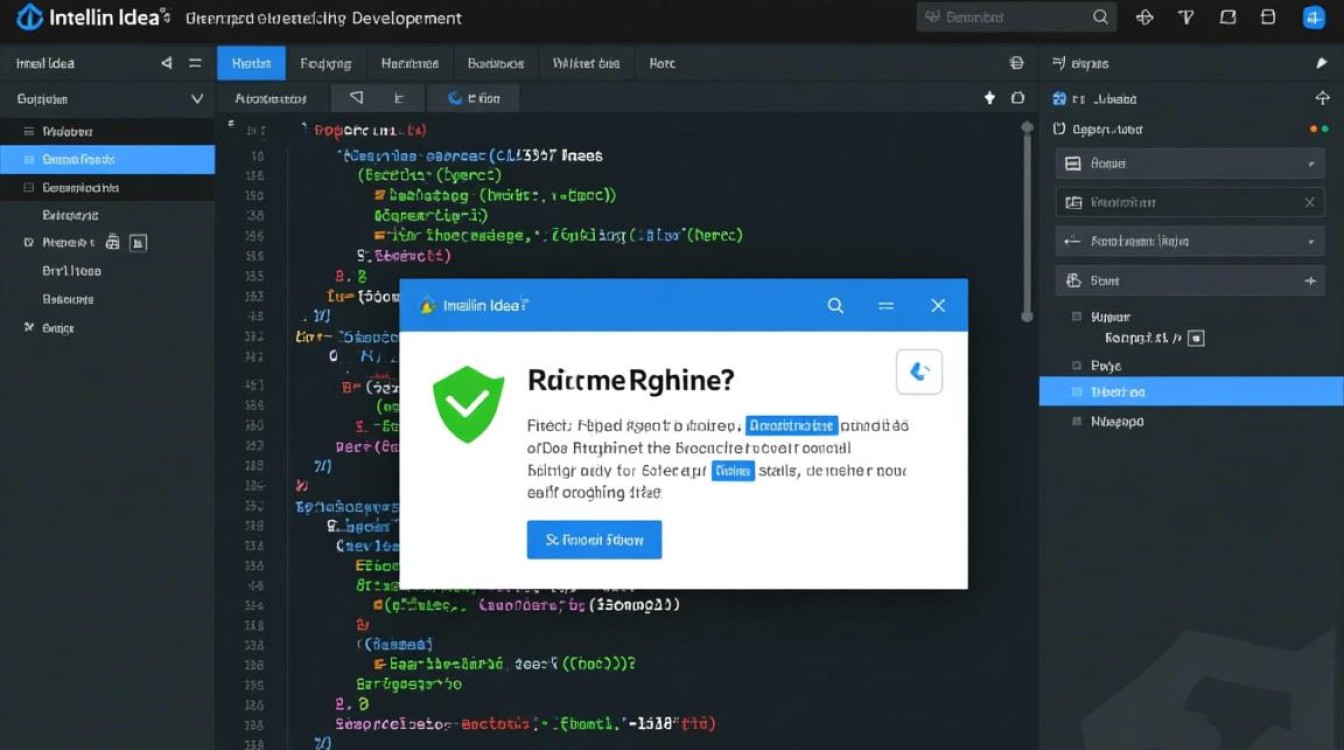
错误提示的根源:IDEA在想什么?
IDEA的自动报错并非凭空产生,它源于一套复杂而精密的静态代码分析机制,当红色或黄色的波浪线出现在代码编辑器中时,通常是以下几种情况在作祟。
语法与逻辑硬伤
这是最直接的原因,关键字拼写错误、缺少分号、方法参数类型不匹配、变量未声明就使用等,这类错误是代码的“致命伤”,IDEA必须明确指出,否则程序将无法编译通过。
依赖与配置问题
这是最常见的“误报”来源,你的代码可能完美无瑕,但IDEA找不到它所依赖的“积木”。
- Maven/Gradle依赖缺失或冲突:项目的
pom.xml或build.gradle文件中未正确引入某个库,或者不同库之间存在版本冲突。 - 项目SDK未配置:项目没有关联正确的Java SDK版本,导致IDEA无法识别核心类库。
- 模块配置错误:在多模块项目中,模块间的依赖关系设置不当。
代码质量与规范检查
IDEA内置了上百条代码检查规则,它们超越了单纯的语法,深入到代码的“健康度”和“规范性”。
- 潜在的空指针异常:提醒你某个对象可能为null。
- 死代码:标记出永远不会被执行到的代码片段。
- 资源未关闭:检测到文件流、数据库连接等未在finally块中关闭。
- 命名规范不符:变量名、类名不符合驼峰命名法等约定。
这些提示默认为警告(黄色波浪线),但可以配置为错误(红色波浪线),从而造成“自动报错”的观感。
IDE自身状态问题
偶尔,问题出在IDEA本身,缓存损坏或索引文件出错会导致IDEA的“大脑”混乱,对项目状态产生错误的判断,从而出现大面积、不合逻辑的报错。
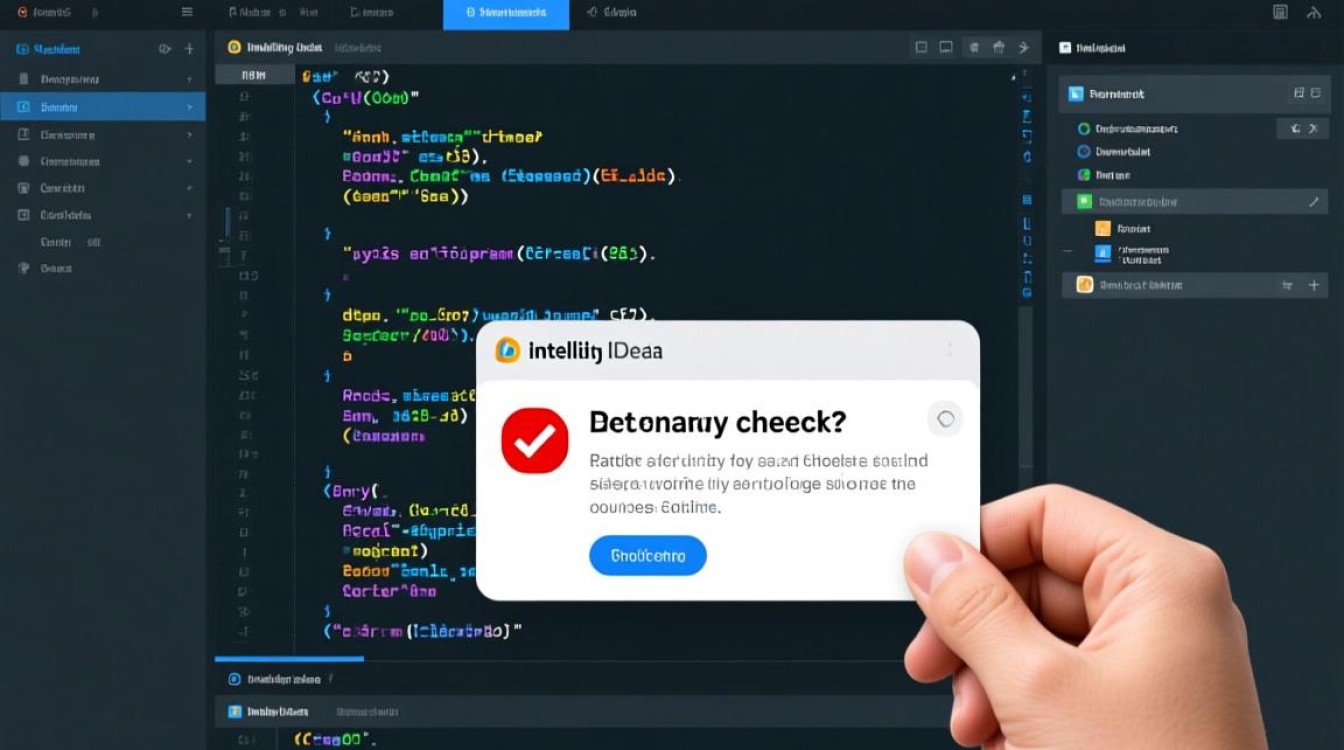
系统化的排查与解决方案
面对报错,切忌烦躁,遵循一个清晰的排查流程,往往能事半功倍。
第一步:精读错误信息
将鼠标悬停在报错代码上,IDEA会弹出详细的提示框,仔细阅读描述,它通常会直接告诉你问题所在,Cannot resolve symbol ‘XXX’”(无法解析符号’XXX’)或“Variable ‘XXX’ is never used”(变量’XXX’从未被使用)。
第二步:检查项目结构与依赖
- 打开
File -> Project Structure,确认Project SDK已正确设置。 - 对于Maven/Gradle项目,检查右侧的Maven/Gradle工具窗口,确保依赖已成功下载,可以尝试点击“Reload All Maven/Gradle Projects”按钮刷新依赖。
第三步:管理代码检查规则
IDEA的检查规则高度可定制,你可以根据团队规范或个人习惯进行调整。
- 进入
File -> Settings -> Editor -> Inspections。 - 你可以看到所有检查项的列表,你可以禁用某个检查,或者调整其严重性级别(如将Error降为Warning)。
下表列出了一些常见的检查类别及其作用:
| 检查类别 | 主要作用 | 常见场景 |
|---|---|---|
| Java -> Probable bugs | 识别潜在的运行时错误 | 空指针解引用、永远为false的条件判断 |
| Java -> Code style issues | 检查代码风格和格式 | 命名不规范、多余的空行、缺少注解 |
| General -> Unused declaration | 找出未被使用的代码 | 未被调用的方法、未被读取的变量 |
| Java -> Performance issues | 提出性能优化建议 | 使用拼接字符串、自动装箱/拆箱 |
第四步:清理与重建
如果怀疑是IDEA缓存问题,可以执行以下操作:
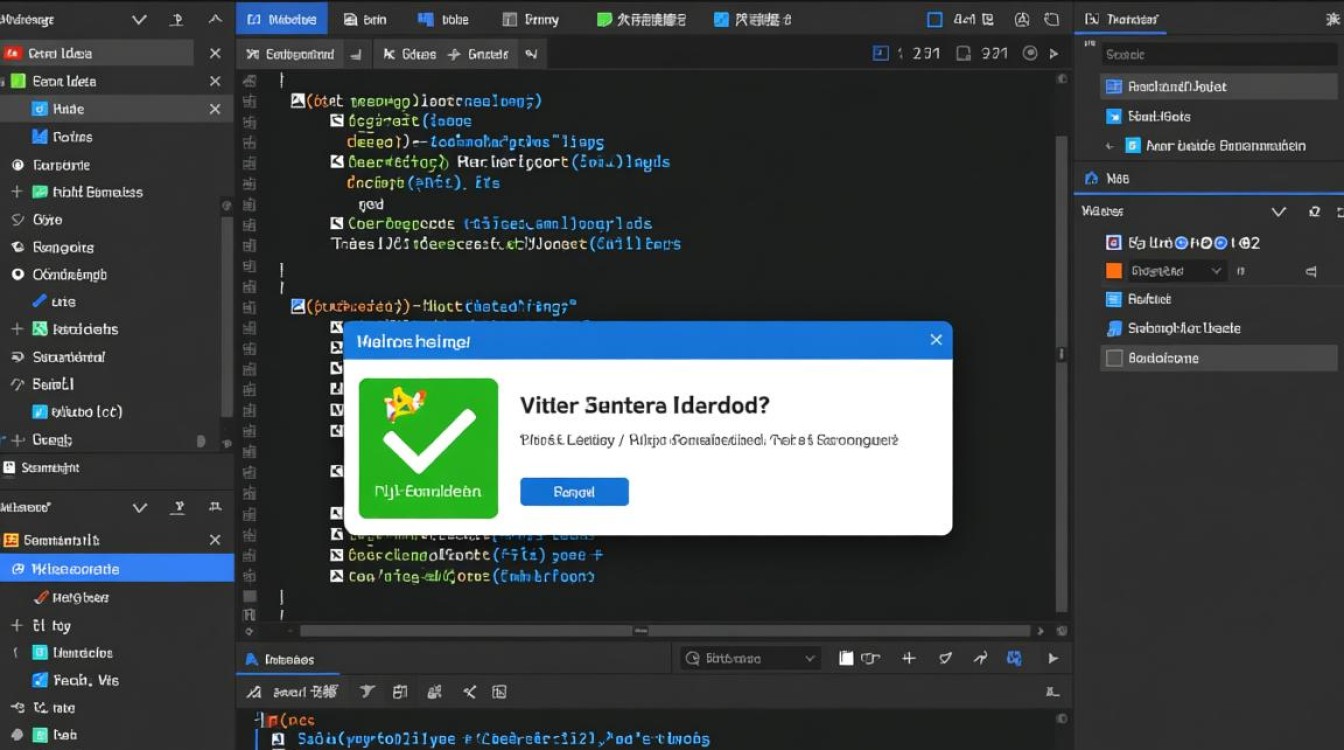
- 清理并重建项目:点击
Build -> Build Project或Build -> Rebuild Project,这会重新编译所有文件,有时能解决一些临时的状态问题。 - 清除缓存并重启:这是解决IDEA“疑难杂症”的终极手段,点击
File -> Invalidate Caches / Restart...,在弹出的对话框中选择“Invalidate and Restart”,此操作会清除IDEA的所有缓存和索引,并在重启后重新构建,通常能解决大部分非代码本身导致的报错。
优化IDEA,打造顺滑的开发体验
与其被动地解决报错,不如主动优化IDEA,使其更贴合你的工作流。
- 自定义检查严重性:将你认为不那么重要的警告(如“unused declaration”)的严重性调低,减少视觉干扰。
- 活用快速修复:按下
Alt + Enter(Windows/Linux)或⌥ + Enter(Mac),IDEA会针对当前问题提供一系列解决方案,如自动导入类、生成方法、拆分变量等,这是提升效率的利器。 - 理解意图:将IDEA的报错看作是善意的提醒,而非指责,理解它背后的逻辑,能帮助你写出更健壮、更优雅的代码。
相关问答FAQs
Q1: 为什么我的代码在本地能正常运行,甚至在服务器上部署也没问题,但IDEA里依然显示一片红色错误?
A: 这种情况通常是由于IDEA的编译环境与你的运行时环境不一致导致的,最常见的原因是:
- 依赖范围问题:在Maven中,某些依赖(如
servlet-api.jar)的scope被设置为provided,这意味着IDEA认为这个依赖在编译时存在,但在最终打包时由服务器(如Tomcat)提供,如果IDEA没有正确识别这个配置,就可能报错。 - 项目配置未同步:IDEA的项目配置文件(
.idea目录)可能没有及时更新,或者与你的构建脚本(pom.xml)不同步,尝试重新导入项目或刷新Maven/Gradle配置通常能解决。 - Lombok等注解处理器未启用:如果你使用了Lombok这类通过注解在编译时生成代码的工具,需要确保IDEA已安装并启用了对应的插件,并且注解处理器功能已开启(
Settings -> Build, Execution, Deployment -> Compiler -> Annotation Processors)。
Q2: 如何让IDEA忽略某个特定文件或某一行代码的特定报错?
A: IDEA提供了非常灵活的抑制机制,让你可以在局部范围“屏蔽”检查。
- 抑制单行或代码块:将光标放在报错处,按下
Alt + Enter(或⌥ + Enter),在弹出的快速修复菜单中,通常会有“Suppress for statement”或“Suppress for file”之类的选项,选择后,IDEA会自动添加相应的注解或注释。 - 使用注解:对于Java代码,可以使用
@SuppressWarnings注解来抑制指定的警告。@SuppressWarnings("unused")可以抑制“未使用变量”的警告,IDEA的快速修复功能可以帮你自动生成这个注解。 - 使用注释:对于非Java文件或某些特殊情况,可以使用
//noinspection <inspection_name>这样的注释来抑制,同样,这个注释也可以通过快速修复功能自动插入,非常方便。
【版权声明】:本站所有内容均来自网络,若无意侵犯到您的权利,请及时与我们联系将尽快删除相关内容!


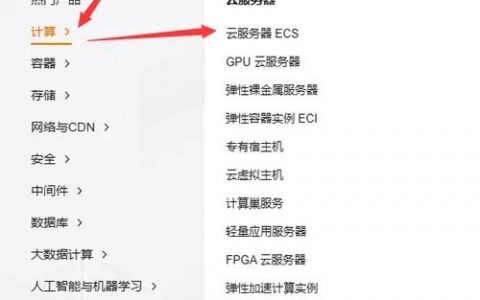



发表回复